
お久しぶりですLowです。本日はレビュー依頼でいただいた謎のキワモノ商品をレビューしようと思います。
NeeCoo Magic Card
こちらはGEARBEST様で販売されている商品で、iPhoneでふたつ目のSIMを使えるようにしてしまおうというものです。
もちろんJailbreakは必要ありません。
※上の画像を[nopc]タップ[/nopc][pc]クリック[/pc]で販売ページへ遷移します
※ 注意点 ※
このデバイスはGSMネットワーク専用のため日本では使えません。
音声通話もSMSも動作確認はできていません。
とりあえず開封。

箱はこのような感じで至ってシンプル。

中身も必要最低限です。



本体はクレジットカード大で厚さは約4mm重量は31gです。
本体サイドにボタンが2つあり、短辺の方のボタンが電源ボタン、長辺のほうがシャッターボタンです。
電源ボタンがある面にはMicroUSBポート、MicroSIMスロットもあります。
シャッターボタンの反対の面には電源ランプがあります。
セットアップ方法
この端末はセットアップ方法が少し独特で、iPhoneのBluetooth接続からだと接続できないので、MoreCardというアプリから接続し使います。
まずAppStoreからMoreCardというアプリをダウンロードし立ち上げます。
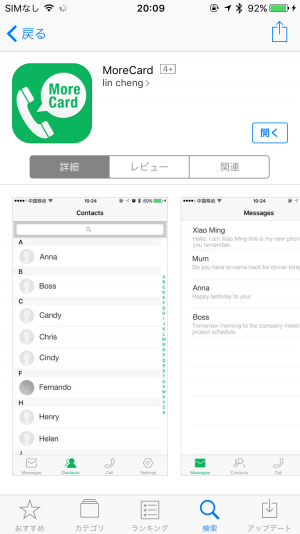
MagicCardにSIMを挿入し、電源ボタンを長押しし、ランプが赤と青で交互に点滅するのを確認します。
下のタブの一番右にあるSettingに行き、Devidceを選びます。
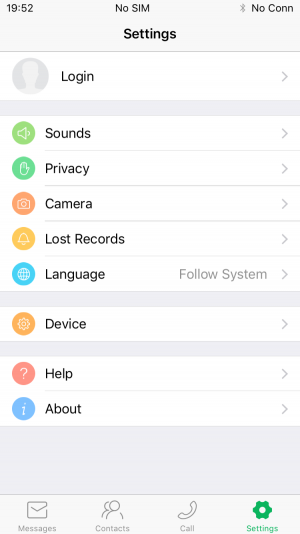
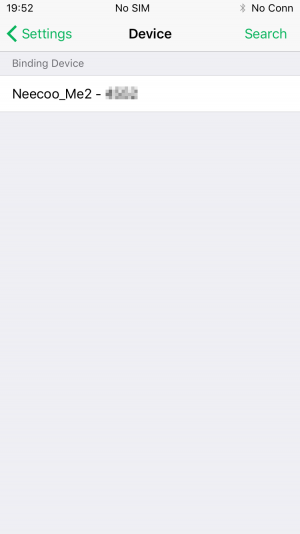
Bluetoothがオンになっていれば一覧にデバイスが表示されます。
タップするとパスコードの確認画面が出るのでデフォルトパスコードの「0000」を入力すると接続完了です。
MagicCardでできること。
まず通話ですね。MagicCard側に入っているSIMカードで音声通話ができるはずです。
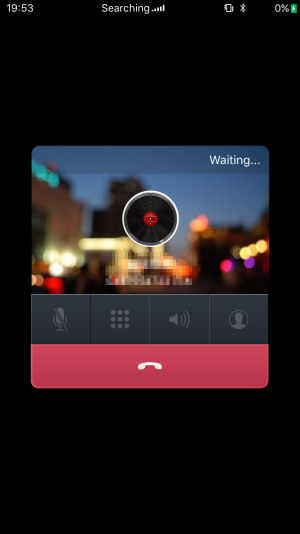
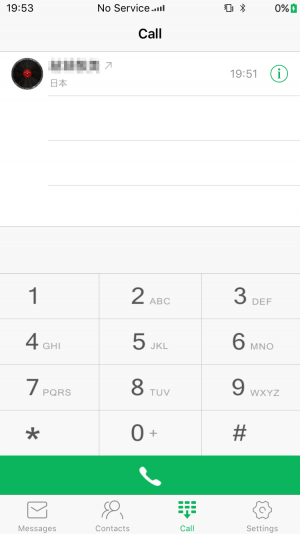
あとはSMSも利用可能です。普通のiMassage等と同様にメッセージの送受信が可能なはずです。
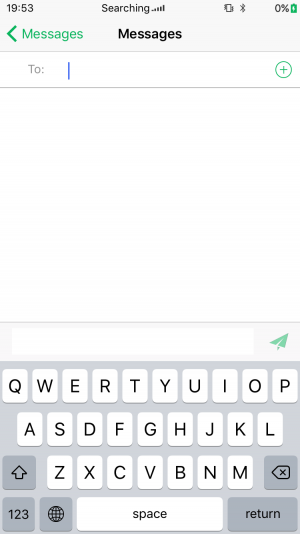
さらに謎機能ですがリモートカメラ機能があります。MoreCardアプリを立ち上げた状態でMagicCardのサイドボタンのシャッターボタンを押すとカメラ機能が起動し、リモートシャッターを使えるようになります。
iPhoneの標準カメラやその他のサードパーティ製のカメラアプリでは動作しません。
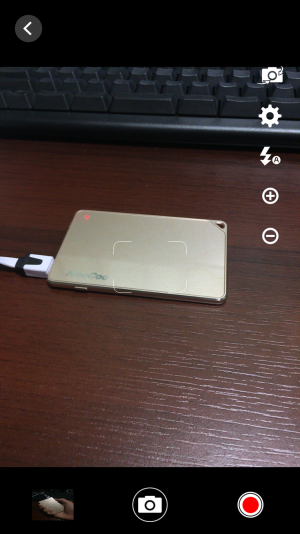
その他の設定できることなど
着信音はプリセットまたは音楽ライブラリから選択可能です。
パターンロックなども設定可能です。
言語設定は、英語、中国語、スペイン語、日本語その他いろいろな言語に対応しています。
まとめ
謎なデバイス過ぎてどうレビューしていいのか非常に迷いましたがとりあえずこのような機能があるものです。海外とか行く時には活用できそうなので来年カナダ行く時に使ってみようかと思います。



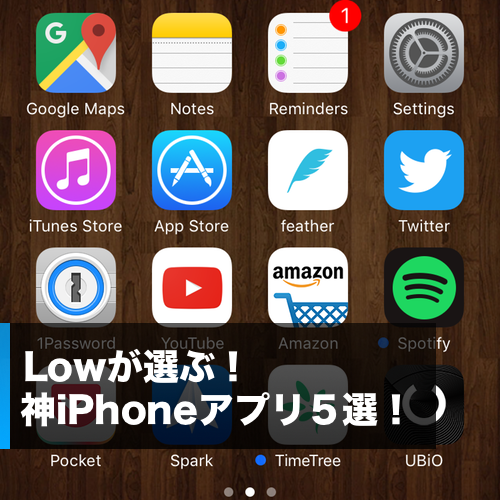

















コメント